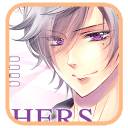复制图层快捷键-小编教你PS复制图层快捷键是什么?
来源:game773整合
作者:
时间:2024-03-26 00:00
小编:773游戏
图层在Ps中扮演重要的角色。对图像进行绘制或编辑时,所有的操作都是基于图层的,就像人们写字必须写在纸上、画画时必须画在画布上一样,而制图过程中会有很多个图层,也避免不了图层的复制操作,那么很多朋友会问PS复制图层快捷键是什么呢?下面,小编给大家分享PS复制图层快捷键。
PS是一款位图图像处理软件,是作图的首选软件!在制图的过程中,复制图层是免不了的操作,一方面可以加快制图的速度,另一方面也可以让制图更加美观。复制图层的快捷键是我们一定要知道的,下面,小编给大家带来了PS复制图层快捷键图文。
PS复制图层快捷键是什么
PS复制图层快捷键:
Ctrl + J

快捷键图-1
PS复制图层的五种方法:
Ctrl + J 键复制

复制图层图-2
按快捷键 Ctrl + R 调出参考线,作为参考。鼠标选中要复制的图层,按快捷键 Ctrl + J 就可以复制本图层。
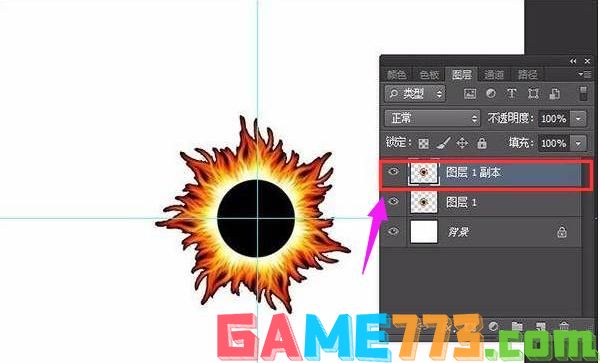
快捷键图-3
拖动一下复制的图层,检查结果。

快捷键图-4
按 ALT 键复制图层
选中要复制的图层,按住ALT键鼠标点住要复制的图层拖动,这时就会出现一个同样的图层,即复制完成

复制图层图-5
另外,按住ALT键的同时按住Shift键拖动鼠标,会与原图在同一水平线或者垂直原图的位置
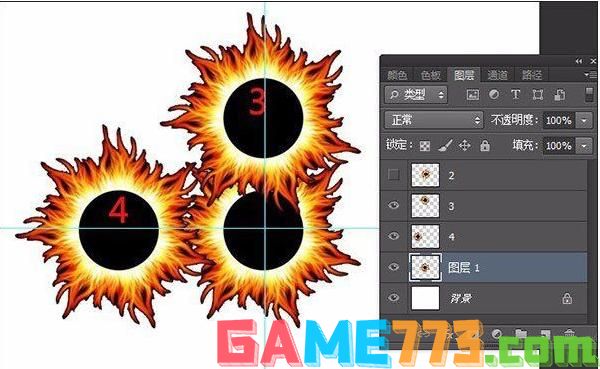
复制快捷键图-6
按住ALT +Shift键也可以实现45度移动复制
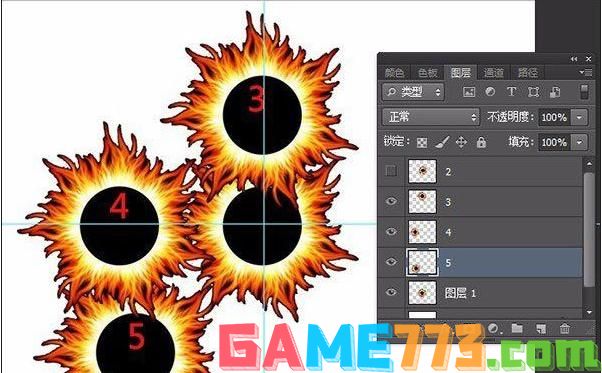
PS图-7
上面是复制图层快捷键-我教你PS复制图层快捷键是什么?的全部内容了,文章的版权归原作者所有,如有侵犯您的权利,请及时联系本站删除,更多ps复制图层快捷键相关资讯,请关注收藏773游戏网。
下一篇:最后一页